Förändringar av skanning
Skapa en annan mapp i en mottagarmapp innan skanning
Om du vill skapa en annan mapp i en angiven mottagarmapp för att spara ett skannat dokument kan du både skapa en annan
mottagarmapp och spara ett skannat dokument i den mappen på samma skicka-skärm.
mottagarmapp och spara ett skannat dokument i den mappen på samma skicka-skärm.
1
Placera originalet i mataren.
2
Tryck på <Scanna och skicka>.
3
Välj en Fil-mottagare från adressboken.
4
Tryck på <Detaljer/redigera> och välj <Sorteringsmapp>.
5
Tryck på <OK>  <OK>.
<OK>.
 <OK>.
<OK>.6
Ange skanningsinställningar om det behövs.
7
Tryck på  (Start).
(Start).
 (Start).
(Start).Ett fönster för att ange namnet på den nya mottagarmappen visas.

Om flera mottagare väljs inträffar ett fel och överföringen misslyckas.
8
Tryck på <Mappnamn>.
9
Ange namnet på den nya mottagarmappen och tryck på <OK>.
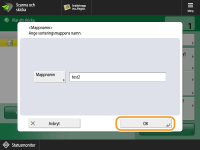
Original scannas och sändning/sparande startar.

Om den angivna mappen redan finns sparas det skannade dokumentet i den mappen. Om den angivna mappen inte finns skapas en mapp med det namnet och det skannade dokumentet sparas i den skapade mappen.
